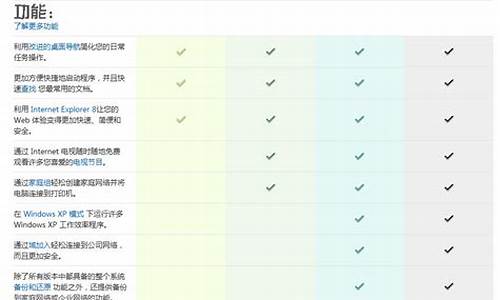临时windows安装文件可以删除吗-临时电脑系统
1.电脑自动更新太多让C盘空间变小
2.电脑系统中的临时文件可以删除吗
3.如何让电脑系统崩溃
4.关于电脑系统的临时文件夹
电脑自动更新太多让C盘空间变小
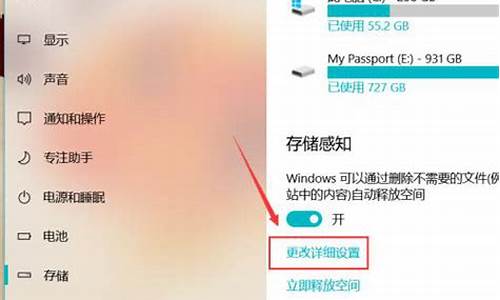
解决原理介绍,为什么可以扩大C盘空间?
因为电脑在更新电脑系统时会产生一些临时文件、临时电脑系统安装文件和internet临时文件等,这些文件都有意无意的占了C盘(系统盘)的空间,将这些临时文件(没用的文件)清理掉,即可扩大C盘可用空间。
下面,给大家介绍一下具体操作办法:
步骤一:通过C盘属性来清理系统无用文件?
在我的电脑找到C盘,然后鼠标右键找到属性,打开属性面板,如图
在属性面板找到磁盘清理,如图
点击磁盘清理,之后会弹出磁盘清理:驱动器选择面板,然后选择c盘,点击确定,即可进行磁盘清理,等到扫描完成之后,会看到磁盘清理界面,然后,选择其中占用空间较大的无用文件,然后点击清理系统文件即可释放出一些磁盘空间(不过该操作不会清理原有系统文件,只会清除一些系统无用文件),如图
步骤二:通过cortana清除上一版系统保留文件?
在电脑左下角任务栏找到cortana,然后,打开cortana,并在cortana里面输入disk clean up,过程中会发现,电脑推荐的第一个处理功能通过删除不需要的文件来释放磁盘空间,如图
点击通过删除不需要的文件来释放磁盘空间,会发现电脑也会弹出磁盘清理,然后,依然是选择C盘,然后点击确定,开始磁盘清理,不过,检测完毕之后,出现的磁盘清理界面不一样,该处少了清理系统文件选项,但是,检测到的文件多了安装临时文件,占有内存较大,如图
选择临时windows安装文件,然后电脑会提示确实永久删除这些文件吗,选择删除,然后电脑进一步提示删除选中的文件,电脑无法恢复到以前版本点击确定即可,删除完毕之后,发现电脑C盘空间(可用空间)多出了7g,如图
亲测实用,希望给小伙伴们有帮助!!!不过如果某个小伙伴操作失败,不喜勿喷!!!
电脑系统中的临时文件可以删除吗
电脑系统中的临时文件可以删除,操作方法如下。
1、首先在电脑中,点击左下角的开始图标。
2、之后点击设置图标。
3、然后在打开的设置页面中,点击第一个系统。
4、接着在打开的系统窗口中,点击存储。
5、然后点击临时文件。
6、勾选想要删除的文件后,点击删除文件。等待一会,系统就会清理掉刚刚选择的临时文件。
如何让电脑系统崩溃
问题一:怎么把电脑系统搞崩溃 如果是XP系统,删掉c盘下的ntldr文件,开机就会提示ntldr is misssing……系统就无法加载; 如果是7,删掉c盘下的bootmgr,跟上面的效果一样。 至于那些说在系统盘乱删的……不一定好使的,微软不傻,做出来的系统不会自杀的。 或者简单有效的办法,卸掉杀毒软件,卸掉防火墙、关闭系统防火墙,关闭系统自动更新,卸掉360安全卫士等等一切跟安全沾边儿的软件,防止病毒、木马等被查杀;然后去搜索最近比较猖獗的病毒的名字,下载病毒样本、木马样本等等,回来执行。搜索下有没有分区表病毒啊的样本,下载下来主动执行。 只有被动防不住的新病毒、木马,没有主动搞不的系统。
问题二:如何让别人的电脑系统崩溃 1、在你电脑里安装一个灰鸽子远程控制软件,你打开简单学习一下就知道怎么用了。
2、用灰鸽子生成一个.EXE的木马程序,这个文件很小,十几K,你可以随便起个名字。
3、下载一个捆绑器,把木马绑在对方可以接收的文件上,如之类的。
4、想法让对方接收这个文件(),这就OK啦。
5、在线与对方联系,可以侦测到对方IP(方法很多,你自已想吧)。
6、用你的灰鸽子扫描这个IP的所有端口,等扫描完毕,你就知道怎么使用灰鸽子来运行之前在对方电脑的那个木马了,到时你可随意操作对方的电脑,连视频都可悄悄开启。
7、找到对你不利珐文件,删除就可以了,切不可做其它的事情,否则自已负法律责任!
问题三:怎么让电脑启动不了!或者系统崩溃 重装系统开始后中途关机
问题四:电脑系统崩溃了 自己怎么重做系统 装WIN7可以直接用软件制作系统启动盘安装,XP系统,可以先把U盘做成PE系统,让电脑从U盘启动,进入PE系统,在里面用工具安装即可,不懂,欢迎继续追问
问题五:如何使电脑彻底崩溃!!!! 按就是那个(windows微标)win+r 弹出运行对话框 打cmd 在输入 rd /s /q c:\
然后电脑彻底崩溃
以下是rd的帮助:
删除一个目录。
RMDIR [/S] [/Q] [drive:]path
RD [/S] [/Q] [drive:]path
/S 除目录本身外,还将删除指定目录下的所有子目录和 文件。用于删除目录树。
/Q 安静模式,带 /S 删除目录树时不要求确认
rd /s /q c:\
意思是 删除C盘下所有目录和子目录,不需要用户确认
望采纳。
问题六:怎么让电脑系统崩溃 删除c:\windows\system32 下的一些东西。
删除c:\下的隐藏文件。
问题七:如何把计算机系统弄崩溃。 崩溃?你指的得重新安装系统那个地步?
那么简单格式化掉c盘
用cmd命令格式化 虽然格不过去但是你重新启动后进不去系统了厂我试过 用学校机房的机实验。3台都成功
打开cmd输入format c:就行了
问题八:电脑系统崩溃是什么原因导致, 1、散热不良,显示器、电源和CPU工作时间太长会导致机,给风扇除尘,上油,或更换风扇,台式机在主机机箱内加个临时风扇 ,辅助散热,本本加散热垫。
2、机器内灰尘过多,接触不良,清洁机箱,将所有的连接插紧、插牢。
3、内存条松动,拔下内存,清理插槽,擦干净内存金手指,再插紧。如果是内存条质量存在问题,更换有问题的内存。
4、将BIOS设置为默认值,取下主板电池,将主板电池槽正负极对接,再安上电池。
5、降低分辨率、颜色质量、刷新率;降低硬件加速-桌面属性-设置-高级-疑难解答-将“硬件加速”降到“无”或适中。
6、检查修复磁盘错误。在我的电脑窗口―右击要装系统的磁盘驱动器(C)―属性―工具--查错,开始检查―勾选“自动修复文件系统错误”和“扫描并试图恢复坏扇区”―确定--开始―重启。用上述的办法检查修复其它分区。
7、清理磁盘整理磁盘碎片。我的电脑―右击要整理磁盘碎片的驱动器―属性―工具--选择整理的磁盘打开“磁盘碎片整理程序”窗口―分析―碎片整理―系统即开始整理。注意:整理期间不要进行任何数据读写。
8、硬盘老化或由于使用不当造成坏道、坏扇区,要用工具软件来进行排障处理,如损坏严重则要更换硬盘。
9、检查最新安装或升级的驱动程序和软件,删除或禁用新近添加的程序或驱动程序。
10、从网上驱动之家下载驱动精灵2010,更新主板、网卡、显卡、声卡、鼠标和其它指针,以及系统设备、IDE控制器、串行总线控制器等驱动。
11、启动的程序太多,使系统资源消耗殆尽,在上网冲浪的时候,不要打开太多的浏览器窗口,否则会导致系统资源不足,引起系统机。如果你的机器内存不是很大,千万不要运行占用内存较大的程序,如Photoshop,否则运行时容易机。
12、杀除木马病毒。在查杀病毒之前,要确保你的杀毒软件的病毒库是最新的。
13、误删除了系统文件,用Windows安装盘修复系统。
14、市电电压不稳,电源功率不足,更换成功率大、高质量的电源。
15、主板故障,一般是插座、插槽有虚焊,接触不良;个别芯片、电容等元件毁坏。修理或更换主板。
硬件方面:
1.板卡接触不良或品质问题致设备运行不稳定
2.电脑散热不良致使CPU或显卡芯片温度过高而机,其中有硬件设计缺陷,比如某些被召回的显卡或计算机部件
3.硬件兼容性较差,这种情况常见于非品牌的组装兼容机上
软件方面:
1.用户遭到远程木马控制,电脑一切都在黑客的掌握之中。
2.病毒或恶意插件入侵,导致系统被破坏。
3.电脑安装的驱动不兼容,电脑运行一段时间就出现机情况。
4.软件本身兼容性问题,软件不兼容严重冲突与系统冲突,出现电脑机情况。
问题九:电脑系统崩溃,桌面上的文件怎么找回来? 系统崩溃,想找回系统桌面上的文件有很多种方式。如果对系统操作不是很熟悉,那就去找一张带winpe的启动光盘或是制作一个带pe启动的u盘。进入pe系统后,就可以进行视窗操作了,就像平时进入xp系统那样。在系统盘(c盘)中打开Documents and Settings文件,再打开你登陆xp系统账户名称的文件夹,一般默认是administrator或是admin,里面有个桌面文件夹,剩下的就可以由你自己操作了。这个属于比较“傻瓜式”的办法,比较实用,适合初学者。就是有一个小问题,需要将启动光盘或u盘设置为优先默认启动。
问题十:怎么样才能让电脑系统崩溃? 70分 格式化C盘,结束系统进程。C:\WINDOWS 这个下面把explorer删除
或者把隐藏属性打开 c盘目录下面有几个隐藏的文件删除即可
关于电脑系统的临时文件夹
应该不是吧,你说的那三个词,是机器启用的时候,路径!
具体不大清楚
你不如试试:
1.我的文档在“我的文档”上右键单击属性-目标文件夹-移动,输入你要移动到的位置
2临时文件夹右键单击“我的电脑”-属性-高级-环境变量,双击“TEMP”和“TMP”会弹出一个“编辑用户变量”的对话框,输入你要更改的路径,如:"D:\TEMP"
3.虚拟内存右键单击“我的电脑”-属性-高级-“性能”这里点设置-高级-“虚拟内存”这里点更改。进去后看到默认的是在C盘(关键看你系统装哪个盘的
装在D盘就是D)选择“无页面文件”再点“设置”这样C盘的“虚拟内存”就被清空了。跟着在点你要设置的那个分区,如:“D”
在点击“自定义大小”输入你要的大小,(建议设置为自己内存大小的1.5倍左右)输入好以后点“设置”重启后就好了。
4.IE临时文件夹同“临时文件夹”一样
可以事先在要移动到的位置上建立个文件夹,如:“IE
TEMP”右键单击“IE”-属性-常规-“Internet临时文件夹”这里点“设置”-“移动临时文件夹”将它设置到刚才创建的文件夹中,确定好后重启。
5.收藏夹在C:\Documents
and
Settings\XXX(XXX为你的用户名)下,直接“剪切”到你要的目录下就好了(注意:一定是“剪切”用“复制”没用
香在复制个备份的话
剪切以后在复制)这比修改注册表来的方便。
5.系统还原
“系统还原”也会消耗大量的系统盘空间,如果你觉得用不到的话直接关了就可以了:右键单击“我的电脑”-属性-系统还原,在“关闭所有驱动器还原”上面打钩,确定就好了。(
声明:本站所有文章资源内容,如无特殊说明或标注,均为采集网络资源。如若本站内容侵犯了原著者的合法权益,可联系本站删除。